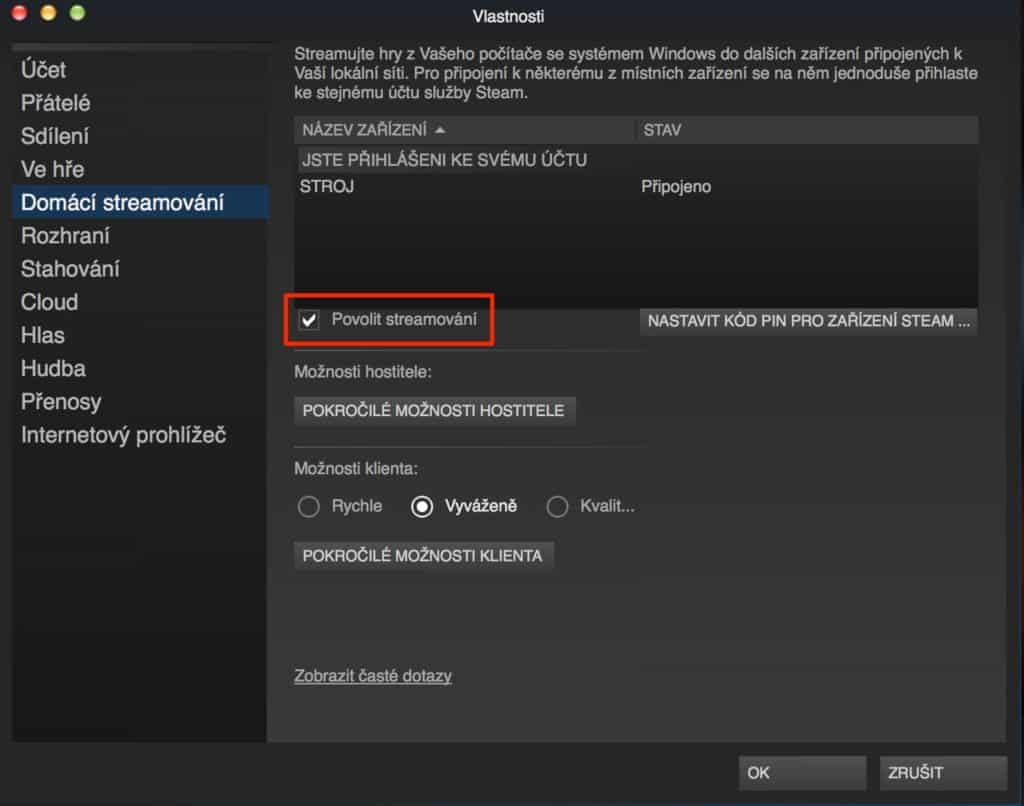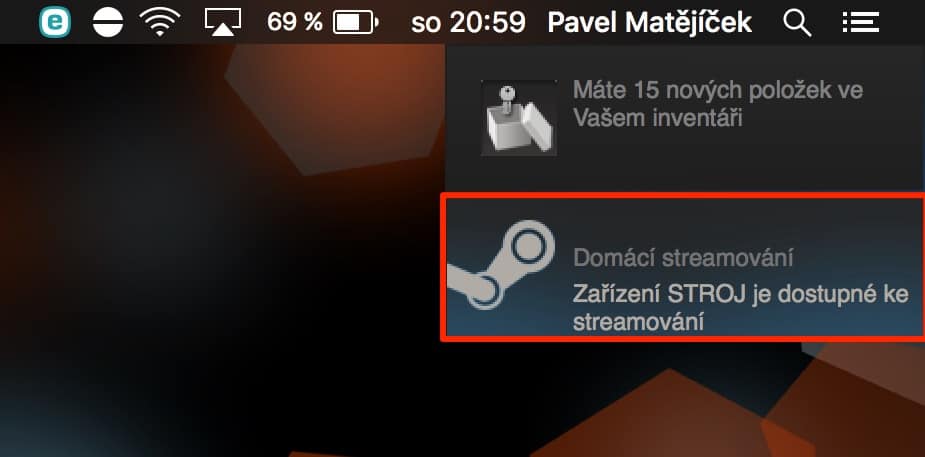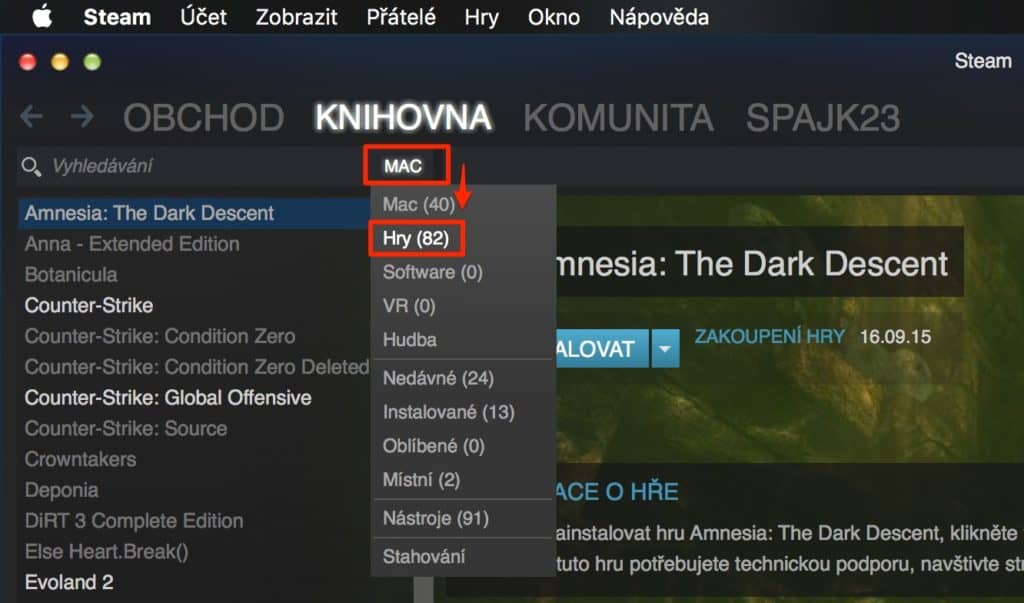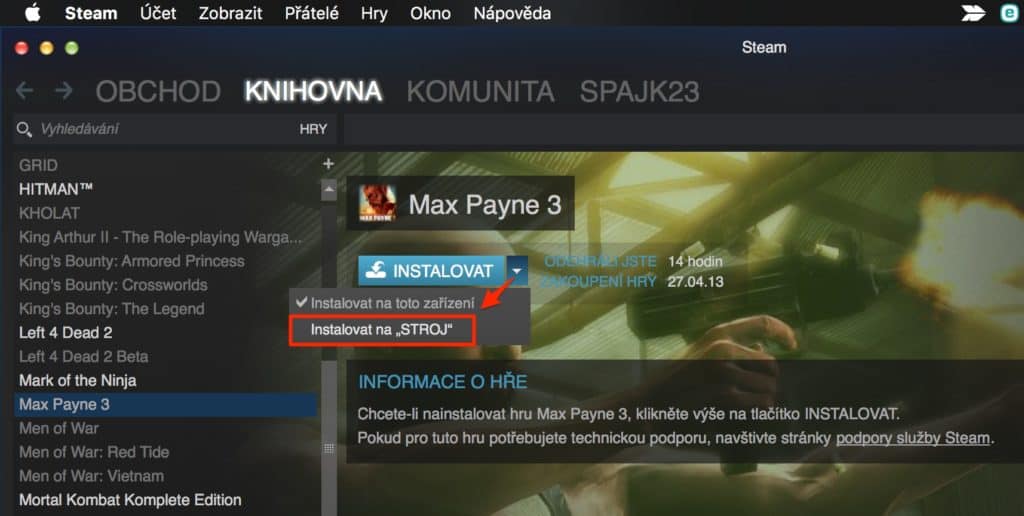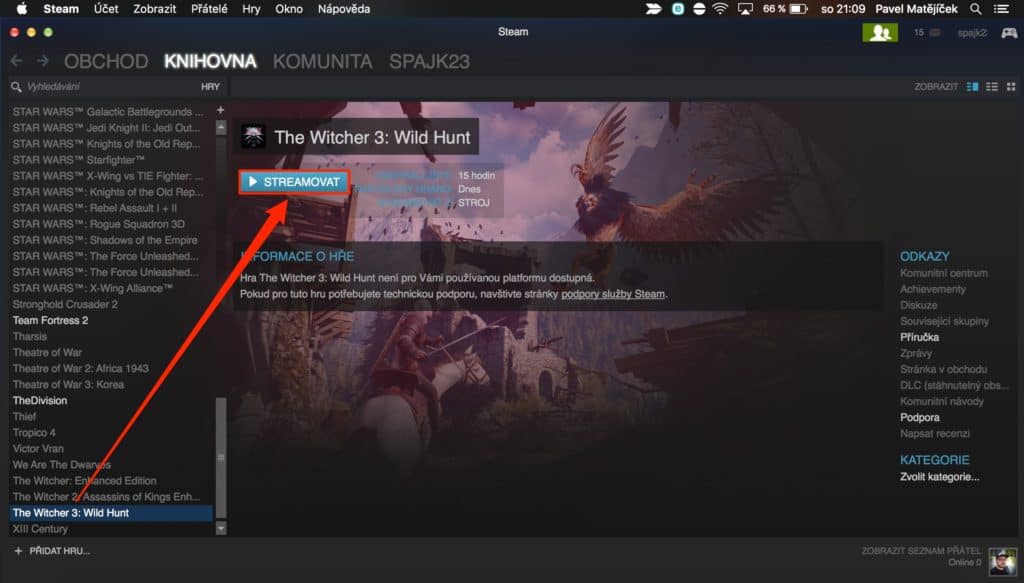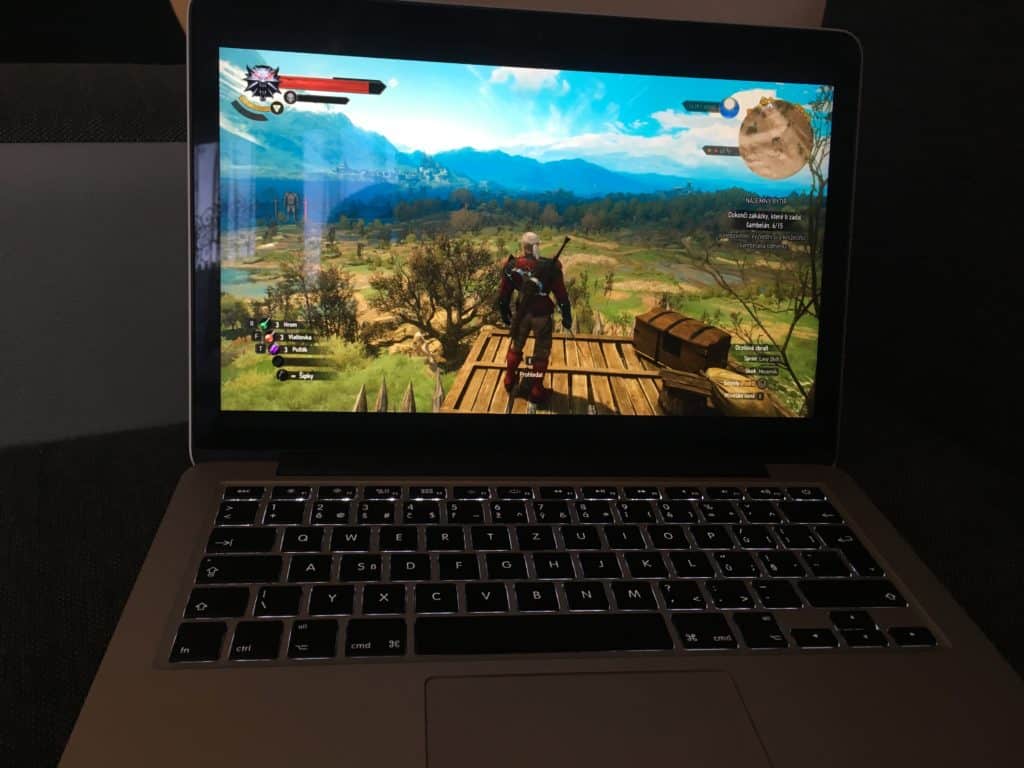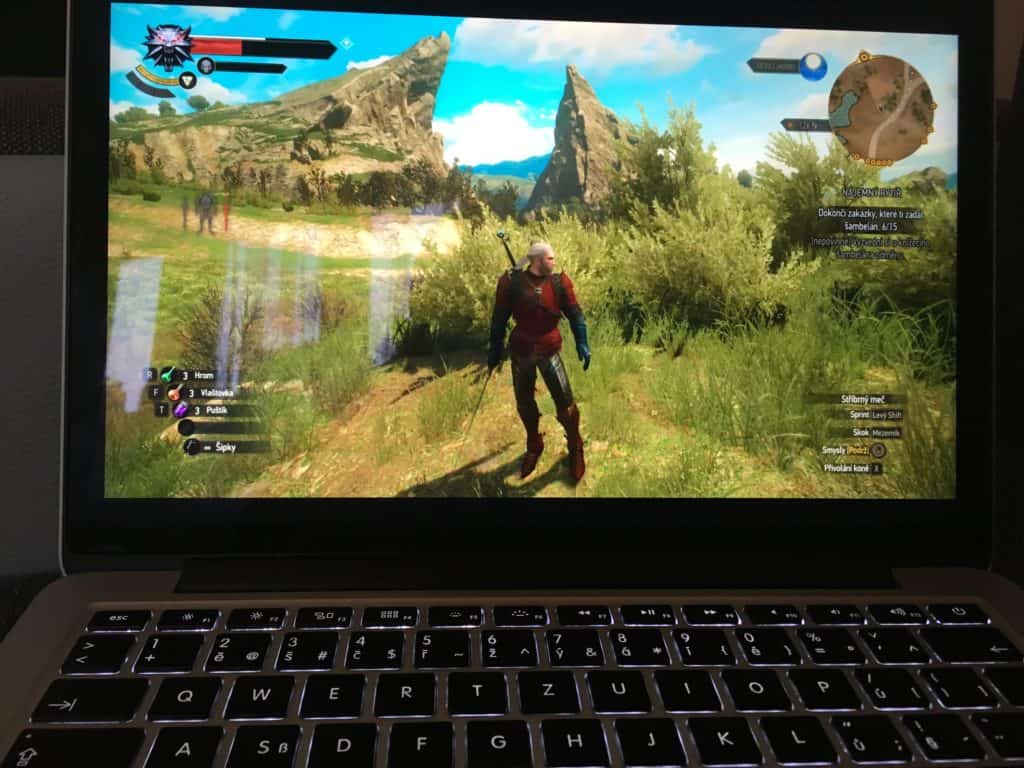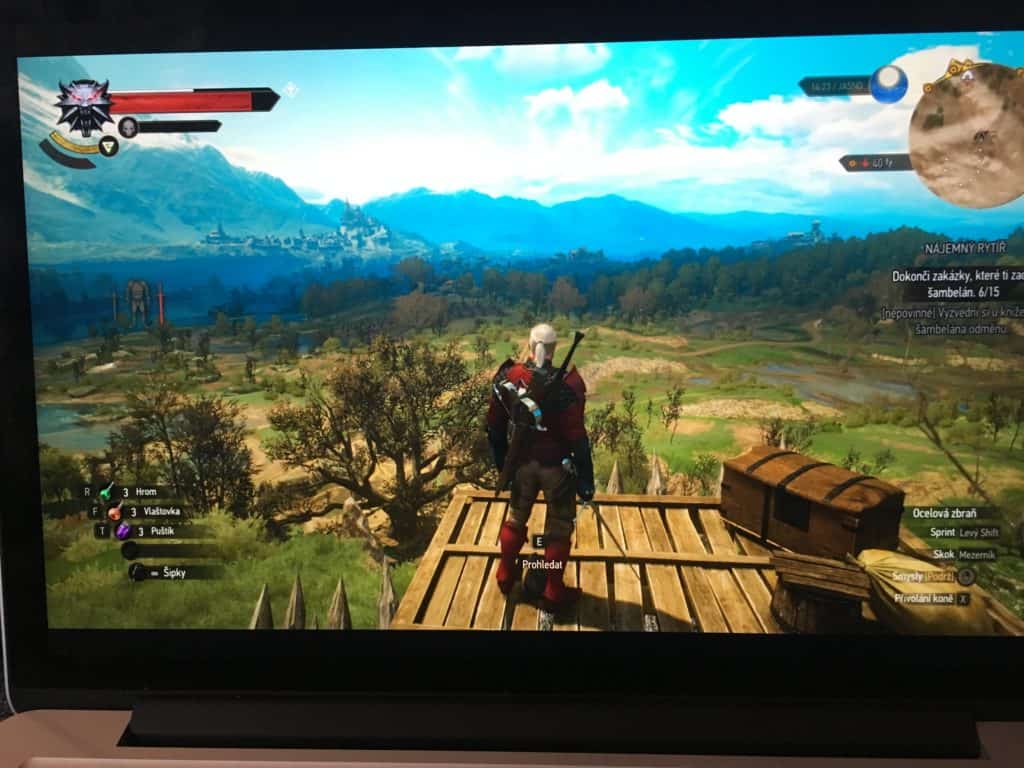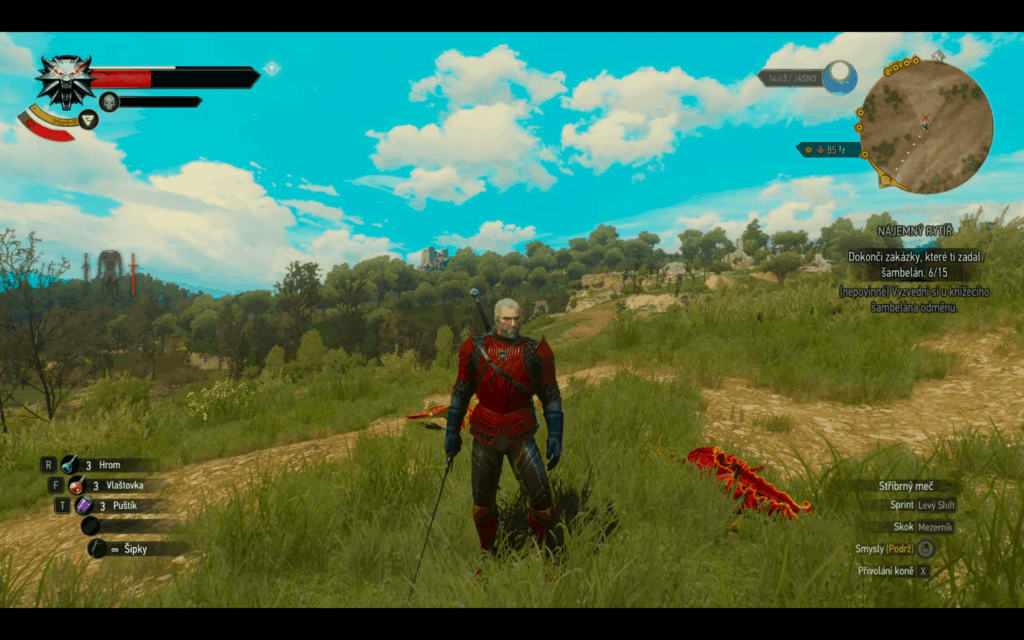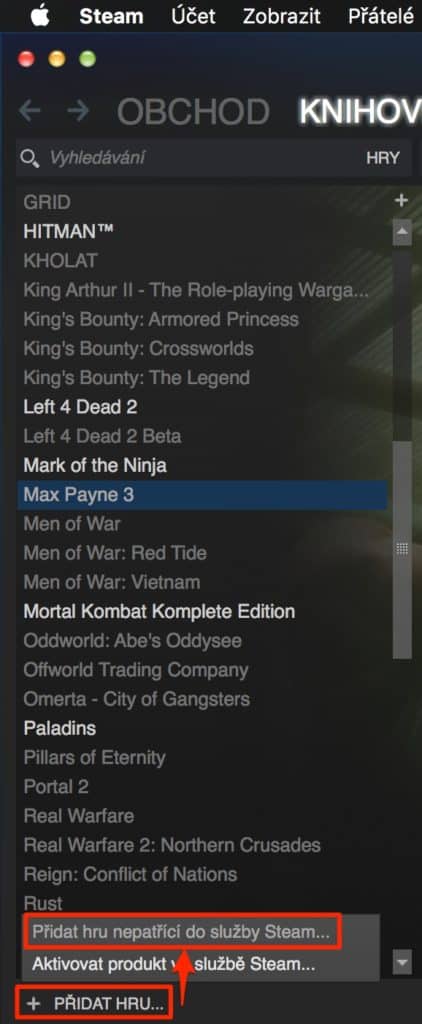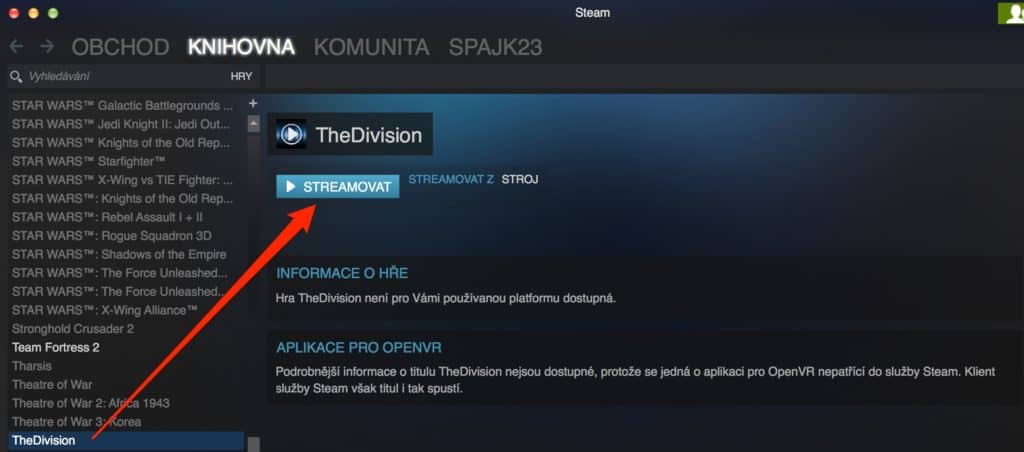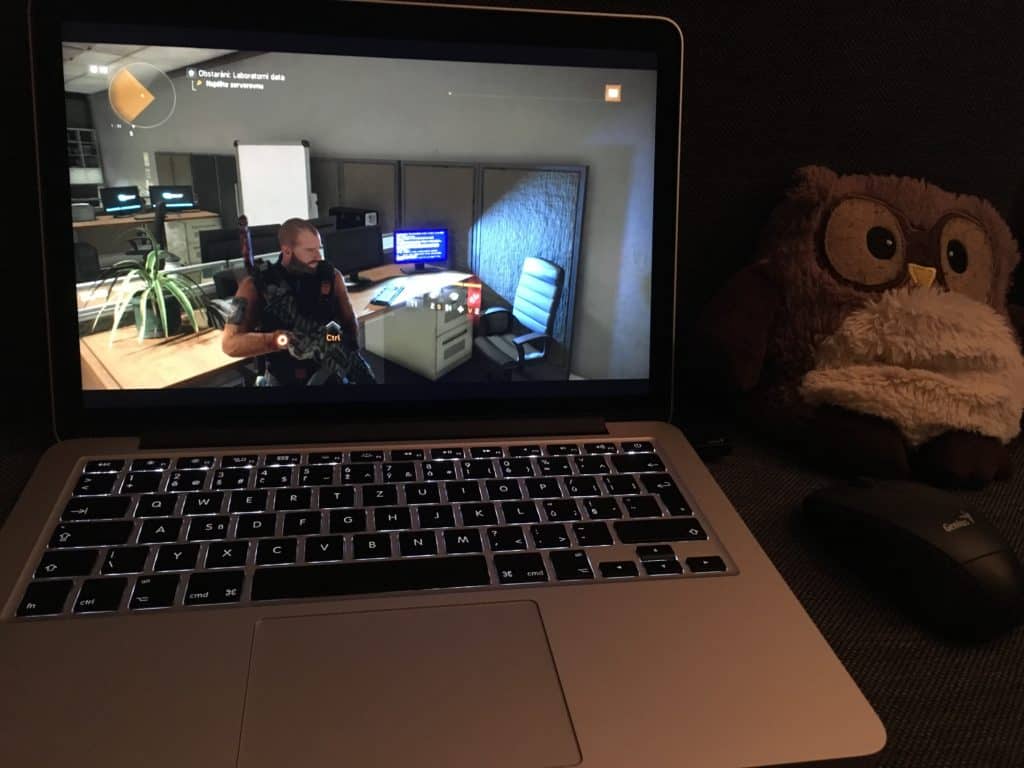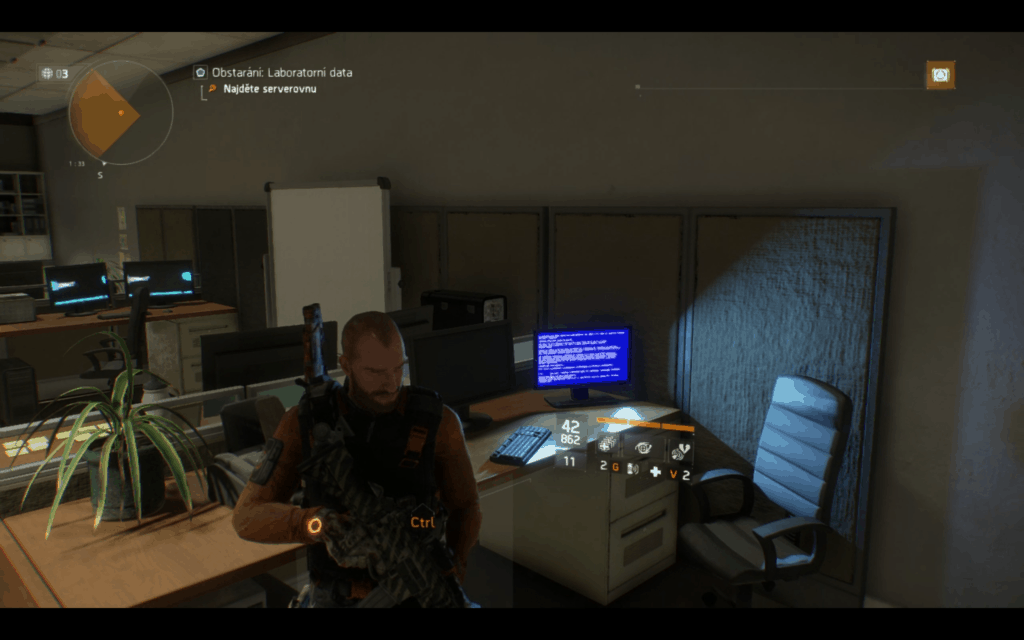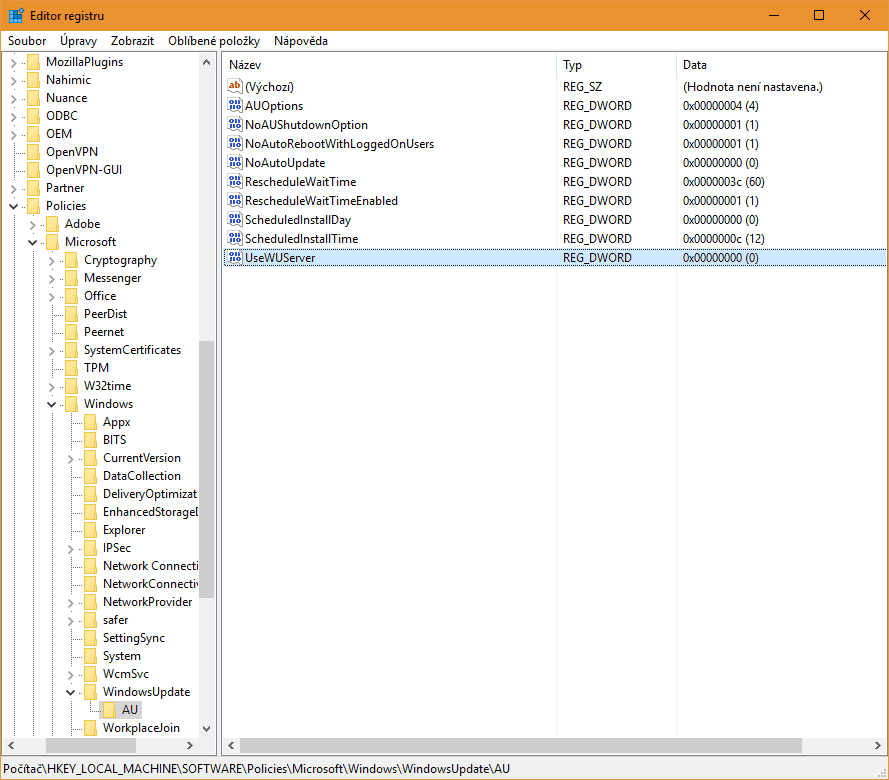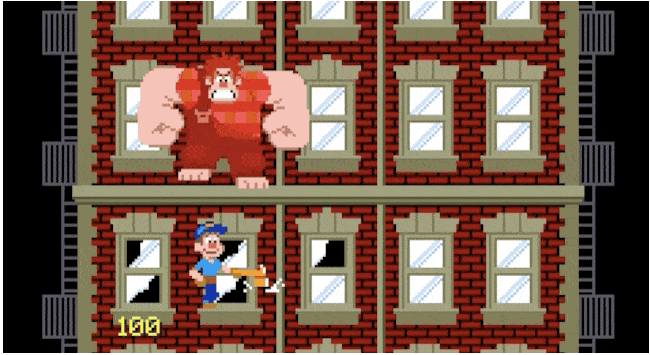V předchozím článku věnovaném streamování her jsem popisoval stream přes NVIDIA GameStream. To je ovšem k ničemu těm, kteří mají ATInu, takže dnes se mrkneme na možnost dostupnou téměř všem – streamování her přes Steam.
Protože jsem si nedávno pořídil Macbook, napadlo mě vyzkoušet streamování přes Steam. Steam je multiplatformní, takže běží nejen na Widlích, ale i na linuxu a macOS. Steam má službu pro streamování zabudovanou v sobě, není potřeba nic instalovat, prakticky stačí aby byly obě PC v jedné síti.
Pokud jste předchozí článek nečetli a ptáte se proč vlastně hry streamovat, no tak zkrátka proto, že občas není možné hrát na herní mašině, která je třeba ve vedlejším pokoji, kde spí například miminko. Tam těžko budete pařit Tanky a halekat na kámoše přes TeamSpeak. Takže v takovýchto situacích si na nějakém notebooku nebo starším PC rozjedete Steam a můžete se do hraní pustit třeba na záchodě 🙂
Při streamování je využíván hardware herního stroje (grafiky, RAMky, disky…) a již zpracovaný obraz je přenášen přes lokální síť (kabelem, přes wi-fi) do staršího notebooku. Tomu stačí mít prakticky jen dobrý příjem signálu, na jeho HW již nezáleží.
Jak na to
Nejprve si stáhněte Steam klienta pro svůj operační systém na noťas na který chcete streamovat: http://store.steampowered.com/about/
Poté se přihlaste ke svému Steam účtu a zkontrolujte, že obě PC jsou ve stejné síti.
Předpokládám že na herní mašině už Steam máte. Pokud ne, opakujte předchozí postup i na herním PC.
V současné chvíli je možné streamovat pouze z operačního Windows do ostatních. Streamování z dalších systémů prý bude dostupné brzy…
Na herním PC mrkněte do Nastavení Steamu a v sekci Domácí streamování aktivujte možnost Povolit streamování.
V momentě kdy se na notebooku/Macbooku ke steamu přihlásíte, měl by ve chvíli detekovat, že je možné streamovat hry z herního PC. Zobrazí se Vám upozornění jako na screenu níže.
Hlavně si nezapomeňte přepnout knihovnu z té macovské/linuxové (zobrazuje hry jen pro macOS/linux) na kompletní zobrazení her.
Co je taky super, tak pokud se rozhodnete pařit hru, která není na herní mašině nainstalována, můžete tak učinit vzdáleně! A nebo jí nainstalovat na noťas (když nechcete streamovat), pokud je hra pro tuto platformu dostupná.
U nainstalovaných her je zobrazena možnost hru Streamovat místo klasického Spustit.
Na tu klikněte a pak stačí chvilku počkat – obvykle několik (desítek) sekund visí na displeji černá obrazovka a pak hra naskočí.
Bacha na firewall a režimy spánku! Pokud by streamování nefungovalo, jako první vypněte tyhle dvě vyfikundace.
No a to je v principu vše – už paříte :). Super je to, že můžete použít myš a klávesnici na notebooku, nebo třeba gamepad připojený k hernímu PC – Steam pobere všechny možnosti. Na Windows jsem zaznamenal potíže se zvukem – u některých her nešel, někdy zase šel zvuk, ale nefungoval mikrofon. Na Macu zvuk u všech her běhal, mikrák jsem zatím nezkoušel.
Pokud by zvuk/mikrák blbnul, stačí využít TeamSpeak, nebo třeba jeho webovou (v HTML5 napsanou) alternativu Discord.
Já jsem si na Macbooku Pro rozjel přes Steam Zaklínače 3 na full detaily. Mac se ani nezahřál, vše běželo plynule, bez lagů. Jo, není to retina grafika, ale koukat se na to dá úplně v pohodě, výsledek předčil má očekávání.
Fotky:
Screenshot:
No vidíte, nebylo to tak těžký a výsledek stojí za to, ne? Možná Vás ale už napadlo, že hry nejsou jen na Steamu – půjdou takhle streamovat i jiný gamesy. No jasně!
Co když chci streamovat hry mimo Steam?
Tak to není problém! Stačí si libovolnou hru přidat do Steam knihovny. Uděláte to tak, že kliknete na tlačítko +Přidat hru vlevo dole pod seznamem her.
Pak se stačí vybrat položku ze seznamu, nebo se proklikat do složky kde je umístěn spouštěč požadované hry. Nenechte se zmást screenshotem z Macu, je nutné to udělat na PC s Windows (herním stroji).
Já jsem si přidal The Division, které je nativně dostupné jen pod Uplay klientem, ale díky Steamu mohu Divizi pařit i na Macbooku.
A hra se po chvíli spustí. Zde to trvalo přes půl minuty a po půl hodině střílení byl lehoulince slyšet i větráček.
Screenshot:
No a to je asi vše přátelé 🙂 Streamování je easy, hned jsem si na něj zvykl a evidentně ho budu často využívat – v ložnici kde mám PC mi totiž spí výše zmiňované mimino 🙂
Jen závěrem dodám, že je samozřejmě možné streamovat nejen na lokální síti, ale i přes internet, například z práce pařit přes VPN připojené do domácí sítě. Je ale potřeba mít doma stabilní upload s rychlostí kolem 7-10 MB/s a i tak to může lagovat.